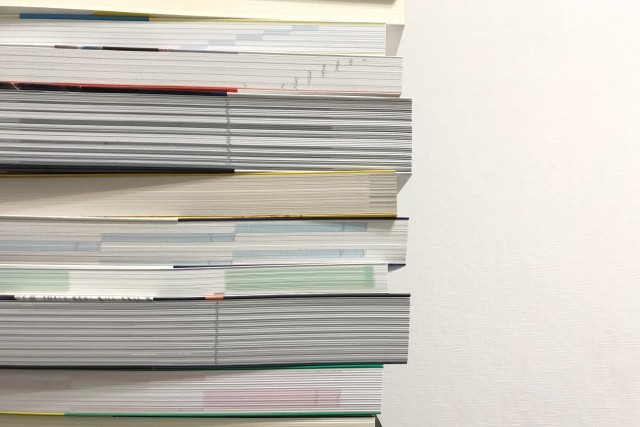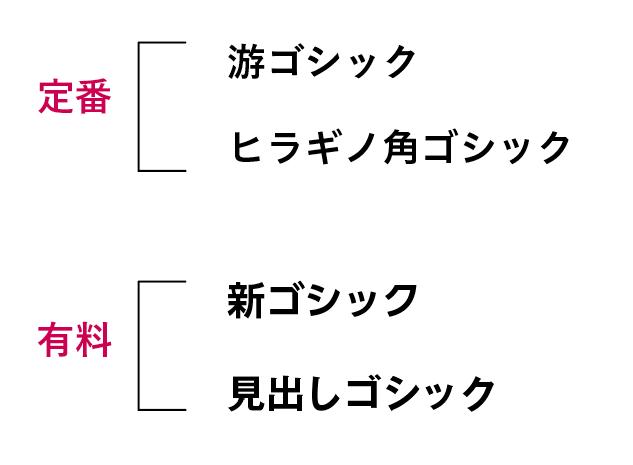Wordの余白設定 用途別の目安
卒業アルバム以外の無線綴じなどは引き続き承っております。
ビジネス、学術、個人的な用途に関わらず、Wordで文書を作成する際に適切な余白を設定することは非常に重要です。
余白は文書の見栄えを整えるだけでなく、読みやすさや印刷のクオリティにも影響します。
目次
余白の役割
-
読みやすさの向上
適切な余白があると、テキストの一行の長さが程よくなり、読みやすくなります。また、空白は単に「何も印刷されていない場所」ではなく、視覚的な休息スペースにもなり、読者の目の負担を軽減します。情報を沢山詰め込みたいからといって、余白を削りすぎるのはお勧めしません。
-
見栄えの良さ
余白が適切に設定された文書は、整然とした印象を与え、プロフェッショナルな仕上がりになります。
-
印刷の安全性
印刷や製本の際に、紙の端まで文字があると読めなくなる可能性があります。特に本を綴じた方(ノド)は製本方法によって5~10mmほど見えなくなるので、保険として広めに開けておくと失敗がありません。
Wordの余白の設定方法
Wordの余白は上部メニューの「フォーマット」→「文書のレイアウト」から設定できます。
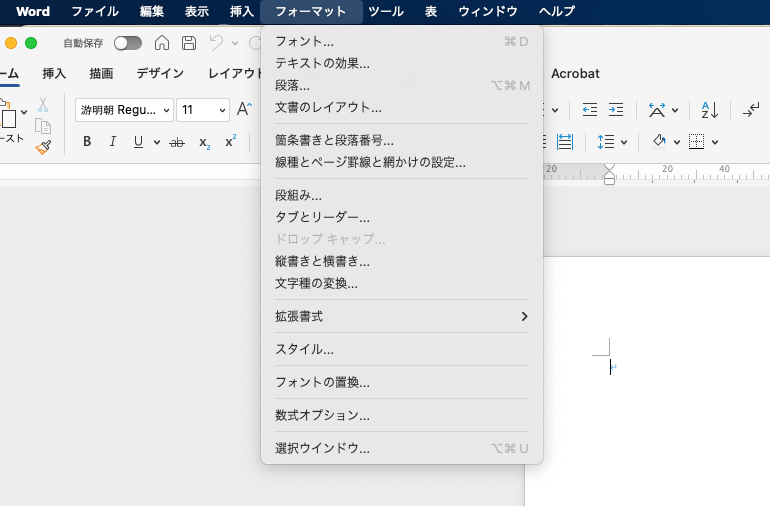
ダイアログボックスが表示されるので上部の「余白」タブを選び、上下左右の余白を設定します。
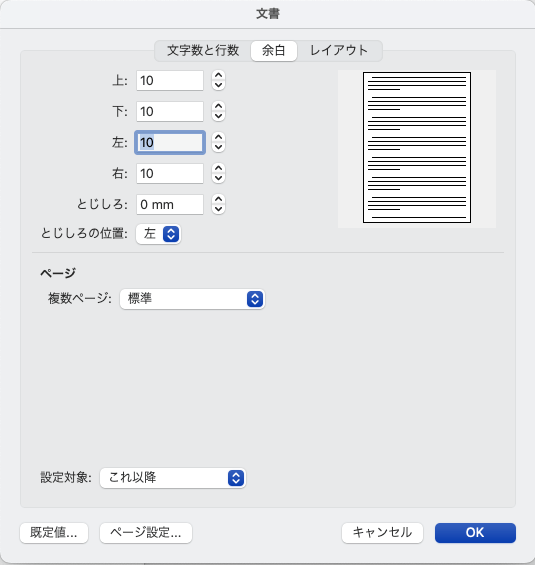
または「レイアウト」タブの「余白」アイコンのブルダウンメニューからも設定できます。
「標準」「狭い」「広い」などデフォルトの設定がいくつかあるので、それをクリックするだけで適用されますし、自分で細かく余白を決めたい方は「ユーザー設定の余白」をクリックします。
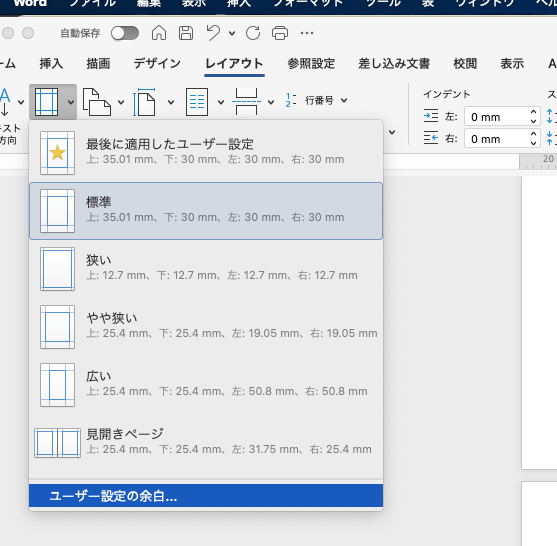
標準的な余白設定
Wordのデフォルト「標準」では以下の通り設定されています。
- 上部: 3.5 cm
- 下部: 3 cm
- 左側: 3 cm
- 右側: 3 cm
「標準」といっても、一般的な余白より少し広めと言えるでしょう。契約書などややかしこまった書類に適した余白設定です。
ビジネス文書や学術論文においては、もう少し狭い余白が採用されていることが多いです。
- 上部: 2.5 cm
- 下部: 2.5 cm
- 左側: 2.5 cm
- 右側: 2.5 cm
ノドは2.5cmの余白があれば、ページ数が多い無線綴じでも文字が見えなくなるということはありません。
また、Wordの「余白」は本文エリアの設定なので、ヘッダーやフッターはこの外側に入ることになります。ヘッダーやフッターを入れる場合は、ヘッダーやフッターと本文の距離が近くなりすぎないように、上部・下部の余白を広げましょう。すっきりと洗練された印象に見せるために、上部の余白を多めにとる場合も多いです。
プレゼン資料やブランドブックなどの余白設定
写真やイラストなどを多様したプレゼンテーション資料の場合、視覚的なインパクトを重視するため、余白を狭くすることが多いです。それでも最低限1.5 cm程度の余白を確保することをお勧めします。
逆に、文字だけでシンプルで洗練された見せたいブランドブックなどは、4~5cmとかなり広めの余白を設定することもあります。
Wordの余白をページごとに変える方法
併せてご覧ください。
「こんな本にはどんな用紙がいい?」「予算に合った仕様にしたい」など冊子作りのご相談は
電話連絡先:06-6753-9955 / 法人専用窓口:0120-264-233
(平日10:00~18:00)
またはお問合わせフォームからお気軽にお問合わせください。
印刷製本の専門スタッフがお答えしております。
冊子のジャンルから選ぶ
利用シーン、目的に合った冊子印刷の仕様を、価格例と合わせてご提案しています。
お見積り&ご注文でサイズや部数、製本方法などを変更してすぐに印刷価格がチェックできます。
製本方法から選ぶ
製本方法のメリットを活かした仕様、冊子のページ数や部数に合った仕様を格安でご提案しています。
対応サイズや用紙、印刷仕様、オプション加工、納期、価格例をご案内します。